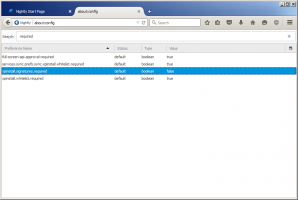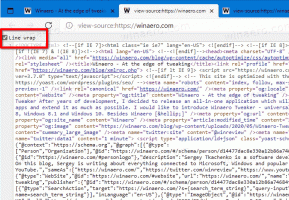Avage Windows 10 Creators Update'is klassikaline värv ja välimus
Kui kasutate mõnda aega Windows 10, teate kindlasti, et klassikalised isikupärastamise valikud eemaldati ühes väljalaskeeelses versioonis. Kõik isikupärastamise võimalused on nüüd olemas rakenduses Seaded, mis on puuteekraaniga kasutajatele mõeldud Metro rakendus, mille juhtnupud on halvasti disainitud või piiratud funktsionaalsusega. Kui te ei ole selle uue OS-i välimuse häälestamise viisiga rahul, võite olla huvitatud juurdepääsust klassikalistele juhtpaneeli aplettidele. Siit saate teada, kuidas avada Windows 10 loojate värskenduses klassikaline värvi- ja välimusaplett.
Reklaam
Selle kirjutamise seisuga on uusim Windows 10 versioon build 15063, tuntud ka kui Creators Update. See sisaldab endiselt kõiki töötavaid aplette, nagu töölaua taust, akna värv, helid ja ekraanisäästja. Microsoft lihtsalt peidab need klassikalise juhtpaneeli eest. Neid saab avada sobivate käskude abil.
Klassikalise värvi ja välimuse avamiseks Windows 10 Creators Update'is, kasutage järgmist käsku:
kest{ED834ED6-4B5A-4bfe-8F11-A626DCB6A921} -Microsoft. Isikupärastamine\lehe värvimine
See avab järgmise akna:

Saate selle kopeerida, kleepida ja käivitada dialoogiaknas Käivita:

Teise võimalusena saate selle kiireks avamiseks luua spetsiaalse otsetee.
Paremklõpsake oma töölaua tühjal alal. Valige kontekstimenüüst Uus – otsetee (vt ekraanipilti).

Tippige või kopeerige ja kleepige otsetee sihtkasti järgmine tekst:
explorer.exe kest{ED834ED6-4B5A-4bfe-8F11-A626DCB6A921} -Microsoft. Isikupärastamine\lehe värvimine

Kasutage otsetee nimena rida "Värv ja välimus" ilma jutumärkideta. Tegelikult võite kasutada mis tahes nime, mida soovite. Kui olete lõpetanud, klõpsake nuppu Lõpeta.

Nüüd saate selle otsetee teisaldada mis tahes mugavasse kohta, kinnitage see tegumiribale või nupule Start,lisada jaotisesse Kõik rakendused või lisa kiirkäivitusse (vaadake, kuidas lubage kiirkäivitus). Sa saad ka määrata globaalne kiirklahv teie otseteele.
Muud klassikaliste aplettide avamise käsud on järgmised.
-
Ekraanisäästja
Ekraanisäästja sätete avamiseks saab kasutada järgmist käsku:rundll32.exe shell32.dll, Control_RunDLL desk.cpl, ekraanisäästja, @ screensaver
-
Helid
Helieelistuste avamiseks saab kasutada järgmist käsku:rundll32.exe shell32.dll, Control_RunDLL mmsys.cpl ,2
-
Töölaua ikoonid
Töölauaikoonide kohandamiseks käivitage järgmine käsk:rundll32 shell32.dll, Control_RunDLL desk.cpl,, 0
- Töölaua taust: Vaata siia.